
Un număr suficient de mare de utilizatoriSistemele Windows acordă atenție folderului AppData. Acest lucru este valabil mai ales atunci când instalați programe și aplicații. Să vedem ce date sunt salvate în el și cum să găsim folderul AppData în diferite versiuni de Windows. Pe parcurs, să luăm în considerare o întrebare legată de unele acțiuni asupra acestui obiect (mișcare sau ștergere).
În general, înainte de a afla cum să găsiți folderul AppData, trebuie să decideți pentru ce este și ce obiecte sunt stocate în acesta.

De fapt, acest director esteeste proiectat pentru a stoca informații despre toate aplicațiile instalate în sistem legate de fiecare utilizator înregistrat. Conține trei obiecte principale sub formă de foldere: Roaming, LocalLow și Local.
Pe baza faptului că directorul în sine este obligatun anumit utilizator și întrebarea, de exemplu, cum să găsiți folderul AppData pe Windows 8 sau o altă modificare, se rezumă tocmai la luarea în considerare a directorului Users, care este disponibil pe orice sistem din directorul rădăcină al discului pe care a fost inițial a fost instalat sistemul de operare. Dar! Pur și simplu nu poți ajunge la ea.
Deci, să luăm în considerare cea mai de bază întrebare legatăastfel încât directorul în sine să nu fie vizibil în directoarele utilizatorilor. În teorie, folderul ar trebui să fie prezent de-a lungul căii C: UsersUsername, dar din anumite motive nu se află acolo. De ce? Da, pur și simplu pentru că obiectul este ascuns.

Pentru ca acesta să apară în arborele directorului, înÎn „Explorer” standard ar trebui să accesați meniul de servicii, apoi pe fila tipului de obiecte afișate, setați parametrul activat pentru afișarea folderelor și fișierelor ascunse. După salvarea modificărilor, directorul AppData va deveni disponibil pentru vizualizare.
Acum să ne uităm la problema cum să găsiți folderul AppData pe Windows XP. Din păcate, numele acestui obiect diferă în diferite versiuni de Windows.
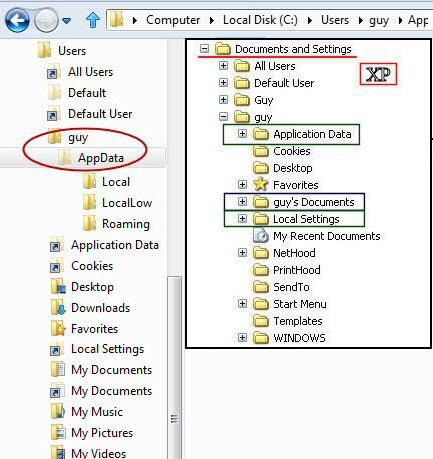
Dacă în „șapte” este o versiune scurtată (și anumeAppData), apoi în „expirare” directorul are numele complet Application Data (din care, de fapt, s-a format ulterior abrevierea). Deci, după cum este probabil deja clar, obiectul cu numele complet ar trebui căutat, dar situat în locația documentelor și a setărilor pentru fiecare utilizator.
În ceea ce privește căutarea în versiunile ulterioare ale Windows, începând cu „șapte”, trebuie să utilizați metoda standard descrisă mai sus.
Că în Windows 7, că în versiunile 8 sau 10 are un nume standard (AppData) și se află în directorul Users, unde se află toate subfolderele cu numele utilizatorilor înregistrați.
În principiu, puteți utiliza și căutarea standard „Explorer”, unde ar trebui să introduceți combinația% USERPROFILE% AppData în linie și să apăsați tasta Enter.
Cum să găsim folderul Appdata, ne-am dat seama puțin. Acum câteva cuvinte despre dacă poate fi redenumit, mutat sau șters. Mulți utilizatori se uită la dimensiunea dorită și încearcă doar să curățe discul de sistem, deoarece acest director ocupă mult spațiu.
Aici trebuie să vă amintiți că nici unul dintreEste foarte descurajat să efectuați acțiunile de mai sus, deoarece după finalizarea lor, aproape toate programele instalate în sistem împreună cu utilizatorul vor înceta pur și simplu să funcționeze. În plus, atunci când încercați să utilizați astfel de acțiuni, sistemul pur și simplu nu le va permite să fie efectuate. Acest lucru se datorează doar faptului că unele obiecte pot fi implicate în acest moment. Cel mai simplu exemplu este un antivirus care rulează. Sistemul va raporta că astfel de fișiere sunt ocupate acum și atât.
În principiu, puteți înșela „Windu”. Pentru a face acest lucru, de exemplu, într-o altă partiție logică, creați folderul AppData cu același nume (sau Datele aplicației în cazul Windows XP) și copiați toate obiectele din directorul dorit în el unul câte unul.

Acum, în registrul de sistem, trebuie să schimbați calea cătreobiect. În ramura HKEY_LOCAL_USER prin arborele Microsoft, ajungeți la obiectul Shell Folders. Aici trebuie să schimbați manual calea de acces de la standard la cea nouă, specificând o cale completă, cum ar fi D: AppData sau altele.
După aceea, trebuie să repornițiterminalul computerului sau laptopul, apoi ștergeți folderul original. Este adevărat, există îndoieli legitime cu privire la oportunitatea unor astfel de acțiuni, deoarece nimeni nu poate oferi garanții că totul va funcționa, așa că obiectul AppData în sine, așa cum se spune, este mai bine să nu se atingă. De acord, nu degeaba dezvoltatorii de sisteme Windows au plasat directorul exact în locul în care este situat în mod implicit.
Copierea datelor și modificarea setărilor de registryutil numai în cazurile în care partiția logică după astfel de modificări poate fi blocată complet sau parțial de către administratorul computerului sau de administratorul de rețea, astfel încât utilizatorul să nu facă modificări critice la setările sistemului. Cu toate acestea, această opțiune poate fi utilizată și pentru a elibera spațiu pe disc, dar numai dacă hard diskul are mai puțin de 10% din spațiul necesar funcționării normale a Windows-ului.


























